Como instalar o Dovecot no CentOS 8
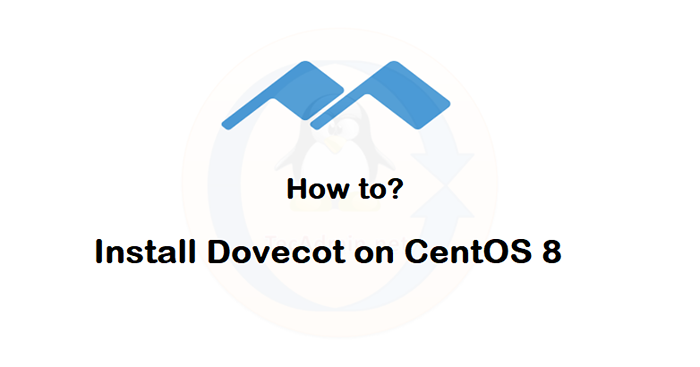
- 4531
- 1418
- Maurice Champlin
O Dovecot é um serviço de código aberto para IMAP e POP3 em sistemas operacionais do tipo UNIX. Ele se concentrou no servidor de correio leve e seguro disponível para a maioria do sistema operacional Linux. Este tutorial ajudará você a instalar e configurar POS3/IMAP usando o DOVECOT no sistema operacional CentOS 8.
Etapa 1 - Instale o Dovecot no CentOS 8
O pacote dovecot está disponível no repositório Appstream YUM. Você só precisa instalar o pacote usando o gerenciador de pacotes YUM/DNF no sistema CentOS 8.
sudo dnf -y install dovecot
Etapa 2 - Configure o DOVECOT
Depois que a instalação terminar, configure o servidor dovecot conforme seus requisitos. Aqui está a configuração rápida e útil do Dovecot para trabalhar em seu sistema.
- Edite o arquivo de configuração principal dovecot e o não-consumo abaixo das linhas para ativar os protocolos POP3 e IMAP. Configure também o DOVECOT em todas as interfaces.
sudo vi/etc/dovecot/dovecot.conf
Protocolos = IMAP pop3 lmtp listen = *, ::
- Em seguida, edite o arquivo de autenticação para o Dovecot e atualize os seguintes valores.
sudo vi/etc/dovecot/conf.d/10-Auth.conf
desabille_plaintext_auth = não auth_mechanisms = login simples
- Depois disso, edite o arquivo de configuração de e -mail para configurar a localização da caixa de correio. Certifique -se de definir isso para corrigir o local onde seu servidor de e -mail está configurado para salvar os e -mails dos usuários.
sudo vi/etc/dovecot/conf.D/10-MAIL.conf
Mail_Location = Maildir: ~/Maildir
- Em seguida, edite o arquivo de configuração abaixo e defina o nome de usuário e o nome do grupo do servidor de email está em execução.
sudo vi/etc/dovecot/conf.D/10-Mestre.conf
unix_listener/var/spool/postfix/private/auth mode = 0666 user = postfix Group = Postfix
- Finalmente edite o arquivo de configuração SSL dovecot. Defina o SSL como sim ou requerido. Por padrão, ele usa certificado próprio, se você tiver seus próprios certificados, atualize -os como seguintes.
sudo vi/etc/dovecot/conf.D/10-SSL.conf
ssl = sim ssl_cert =
Etapa 3 - Gerencie o serviço dovecot
Podemos gerenciar o DOVECOT usando a ferramenta SystemCtl Command Line. Use o seguinte comando para ativar o serviço dovecot.
sudo systemctl Ativar Dovecot.serviço
Use os seguintes comandos para iniciar/parar ou reiniciar o serviço dovecot:
SUDO SYSTEMCTL START DOVECOT.serviço sudo systemctl pare dovecot.serviço sudo systemctl reinicie o dovecot.serviço
Use o comando abaixo para visualizar o status atual do serviço
SUDO SYSTEMCTL STATUS DOVECOT.serviço
Etapa 4 - Configuração de teste
Um nome de usuário "Rahul" é criado no meu sistema CentOS 8. Precisamos do utilitário de linha de comando mutt para conectar a caixa de correio usando o protocolo IMAPS.
sudo dnf install mutt
Em seguida, conecte -se à caixa de correio usando o comando abaixo:
Mutt -f IMAPS: // [email protegido]
Isso solicitará a aceitar o certificado (pressione a para aceitar alwys). Depois disso, ele solicitará a senha. Digite a senha do usuário e pressione Enter. Você verá os e -mails da sua conta.
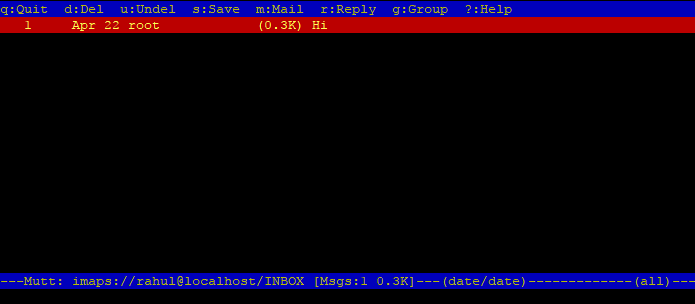
Etapa 5 - Ajuste as regras no firewalld
Para acessar seu servidor de email de outro computador, você deve ajustar as regras do firewall para permitir conexões com o servidor nas portas necessárias. As portas POP/IMAP padrão são:
- IMAP - 143
- IMAPS - 993
- POP3 - 110
- POP3S - 995
Execute os comandos abaixo para adicionar regras de firewall:
sudo firewall-cmd --add-service = pop3, iMap --Permanent sudo firewall-cmd --add-service = pop3s, imaps --permanente
Em seguida, recarregue as mudanças.
SUDO Firewall-CMD--Reload
Conclusão
O serviço dovecot foi configurado em seu sistema. Você configurou seu servidor para acessar a caixa de correio do usuário via protocolos POP3 ou IMAP.

